КАК СДЕЛАТЬ ВИДЕОСТЕНУ С НЕСТАНДАРТНЫМ РАСПОЛОЖЕНИЕМ ЭКРАНОВ?
Пошаговая инструкция для интегратора и конечного заказчика
КАК СДЕЛАТЬ ВИДЕОСТЕНУ С НЕСТАНДАРТНЫМ РАСПОЛОЖЕНИЕМ ЭКРАНОВ
Пошаговая инструкция для интегратора и конечного заказчика
Сценарий, когда это нужно
Имиджевая инсталляция с нестандартным расположением экранов. Вау эффект и идеальный элемент декора. Использовать для входных зон в образовательных и государственных учреждениях, банках, музеях, театрах, отелях, офисах компаний, конференц-залах, на выставках, торговых, развлекательных и бизнес центрах.
Сценарий, когда это нужно
Имиджевая инсталляция с нестандартным расположением экранов. Вау эффект и идеальный элемент декора. Использовать для входных зон в образовательных и государственных учреждениях, банках, музеях, театрах, отелях, офисах компаний, конференц-залах, на выставках, торговых, развлекательных и бизнес центрах.
Пример
Головной офис крупного банка. В главном холле банка посетителей встречает нестандартная видеостена из 55 модулей. Цифровая стена демонстрирует статус учреждения, показывает фотогалерею лучших сотрудников месяца, видео с корпоративных мероприятий банка, специальные предложения для клиентов.
Головной офис крупного банка. В главном холле банка посетителей встречает нестандартная видеостена из 55 модулей. Цифровая стена демонстрирует статус учреждения, показывает фотогалерею лучших сотрудников месяца, видео с корпоративных мероприятий банка, специальные предложения для клиентов.
Видеостены SpinetiX — это
- Любое количество экранов
- Любые размеры экранов, совмещенные на одном полотне
- Любая ориентация
- Любой угол наклона
- Работа с единым полем, на котором видно все стыки и расстояния
- Управление видеостеной с планшета: команда отправляется мастер-плееру, команду остальным он раздает сам
- Светодиодные экраны с малым шагом и большим размером
Видеостены SpinetiX — это
- Любое количество экранов
- Любые размеры экранов, совмещенные на одном полотне
- Любая ориентация
- Любой угол наклона
- Работа с единым полем, на котором видно все стыки и расстояния
- Управление видеостеной с планшета: команда отправляется мастер-плееру, команду остальным он раздает сам
- Светодиодные экраны с малым шагом и большим размером
Инсталляция на форуме Business & Design Dialogue
РАССКАЗЫВАЕМ КАК НАСТРОИТЬ ВИДЕОСТЕНУ НА ПРИМЕРЕ ИНСТАЛЛЯЦИИ НА ВЫСТАВКЕ INTEGRATED SYSTEMS RUSSIA 2020
РАССКАЗЫВАЕМ КАК НАСТРОИТЬ ВИДЕОСТЕНУ НА ПРИМЕРЕ ИНСТАЛЛЯЦИИ НА ВЫСТАВКЕ INTEGRATED SYSTEMS RUSSIA 2020
ШАГ 1 :
Отрисуйте макет на бумаге
Отрисуйте макет на бумаге
Набросайте геометрию видеостены на бумаге. Обозначьте все расстояния, которые будете переносить в Elementi.
ШАГ 1:
Отрисуйте макет на бумаге
Отрисуйте макет на бумаге
Набросайте геометрию видеостены на бумаге. Обозначьте все расстояния, которые будете переносить в Elementi.
Макет на бумаге
Итоговая инсталляция
ШАГ 2:
Выберите формат для нового проекта в Elementi:
Нестандартная видеостена
Выберите формат для нового проекта в Elementi:
Нестандартная видеостена
Создайте новый проект в программе Elementi. Выберите формат «Нестандартная видеостена». Задайте размер единого поля видеостены.
ШАГ 2:
Выберите формат для нового проекта в Elementi: Нестандартная видеостена
Выберите формат для нового проекта в Elementi: Нестандартная видеостена
Создайте новый проект в программе Elementi. Выберите формат «Нестандартная видеостена». Задайте размер единого поля видеостены.
Выбор формата "Нестандартная видеостена"
ШАГ 3:
Настройте геометрию каждого экрана
Настройте геометрию каждого экрана
Последовательно добавьте экраны, которые будут использоваться для создания видеостены. Выставьте значения ширины, высоты, координат по оси Х и Y. Обозначьте расстояния между экранами.
Фактические расстояния на инсталляции почти всегда не соответствуют задуманным. Поэтому выставляйте значения в миллиметрах или сантиметрах, а не в пикселях. Это поможет легко адаптировать проект на месте.
Фактические расстояния на инсталляции почти всегда не соответствуют задуманным. Поэтому выставляйте значения в миллиметрах или сантиметрах, а не в пикселях. Это поможет легко адаптировать проект на месте.
ШАГ 3:
Настройте геометрию каждого экрана
Настройте геометрию каждого экрана
Последовательно добавьте экраны, которые будут использоваться для создания видеостены. Выставьте значения ширины, высоты, координат по оси Х и Y. Обозначьте расстояния между экранами.
Фактические расстояния на инсталляции почти всегда не соответствуют задуманным. Поэтому выставляйте значения в миллиметрах или сантиметрах, а не в пикселях. Это поможет легко адаптировать проект на месте.
Фактические расстояния на инсталляции почти всегда не соответствуют задуманным. Поэтому выставляйте значения в миллиметрах или сантиметрах, а не в пикселях. Это поможет легко адаптировать проект на месте.
Настройка геометрии экранов в Elementi
Не используйте пиксели
Спинетикс — это векторная графика. Привязки к физическим величинам не существует. При настройке геометрии нестандартной видеостены в Elementi рекомендуем использовать не пиксели, а миллиметры или сантиметры. Тогда на самой инсталляции, где расстояния между экранами могут не совпадать и будут измеряться рулеткой — не придется пересчитывать пиксели в физические величины.
Спинетикс — это векторная графика. Привязки к физическим величинам не существует. При настройке геометрии нестандартной видеостены в Elementi рекомендуем использовать не пиксели, а миллиметры или сантиметры. Тогда на самой инсталляции, где расстояния между экранами могут не совпадать и будут измеряться рулеткой — не придется пересчитывать пиксели в физические величины.
ШАГ 4:
Импортируйте медиафайлы в проект
Импортируйте медиафайлы в проект
Импортируйте в проект медиафайлы. Растягивайте файлы на все поле видеостены, используя привычный инструмент масштабирования.
Вы сразу видите, как конкретный видеофайл будет выглядеть на реальном объекте. Спинетикс собирает контент из разных слоев и элементов. Можно использовать готовые виджеты. Подстраивайте расположение отдельных частей контента под формат видеостены: изменяйте размер шрифта, перемещайте объекты и виджеты с экрана на экран и т. д.
Вы сразу видите, как конкретный видеофайл будет выглядеть на реальном объекте. Спинетикс собирает контент из разных слоев и элементов. Можно использовать готовые виджеты. Подстраивайте расположение отдельных частей контента под формат видеостены: изменяйте размер шрифта, перемещайте объекты и виджеты с экрана на экран и т. д.
ШАГ 4:
Импортируйте медиафайлы в проект
Импортируйте медиафайлы в проект
Импортируйте в проект медиафайлы. Растягивайте файлы на все поле видеостены, используя привычный инструмент масштабирования.
Вы сразу видите, как конкретный видеофайл будет выглядеть на реальном объекте. Спинетикс собирает контент из разных слоев и элементов. Можно использовать готовые виджеты. Подстраивайте расположение отдельных частей контента под формат видеостены: изменяйте размер шрифта, перемещайте объекты и виджеты с экрана на экран и т. д.
Вы сразу видите, как конкретный видеофайл будет выглядеть на реальном объекте. Спинетикс собирает контент из разных слоев и элементов. Можно использовать готовые виджеты. Подстраивайте расположение отдельных частей контента под формат видеостены: изменяйте размер шрифта, перемещайте объекты и виджеты с экрана на экран и т. д.
Добавление медиафайлов
ШАГ 5:
Ассоциируйте экраны и плееры
Ассоциируйте экраны и плееры
Зайдите во вкладку «устройства» и ассоциируйте каждый плеер со своим экраном. Для этого перетащите плеер методом drag&drop на нужный экран видеостены. Теперь каждый плеер знает, какой кусок контента показывает.
ШАГ 5:
Ассоциируйте экраны и плееры
Ассоциируйте экраны и плееры
Зайдите во вкладку «устройства» и ассоциируйте каждый плеер со своим экраном. Для этого перетащите плеер методом drag&drop на нужный экран видеостены. Теперь каждый плеер знает, какой кусок контента показывает.
Установка ассоциаций между устройствами
ГОТОВО:
Опубликуйте проект на плееры
Опубликуйте проект на плееры
Нажмите «опубликовать». Контент автоматически загрузится на плееры и появится на видеостене. Все просто.
ГОТОВО:
Опубликуйте проект на плееры
Опубликуйте проект на плееры
Нажмите «опубликовать». Контент автоматически загрузится на плееры и появится на видеостене. Все просто.
КРАТКО
Создайте новый проект в Elementi и выберите формат "Нестандартные видеостены"
Настройте геометрию общей площади видеостены и отдельно каждого экрана
Импортируйте медиафайлы. Настройте их корректное отображение на видеостене
Ассоциируйте плееры с дисплеями, чтобы каждый плеер понимал, за какой кусок контента он отвечает
СТЕНД SPINETIX НА ВЫСТАВКЕ INTEGRATED SYSTEMS RUSSIA 2020




